Η απογοητευτική καθυστέρηση της κάμερας GoPro, ιδιαίτερα στο μενού πλοήγησης, μπορεί να εμποδίσει σημαντικά την εμπειρία λήψης σας. Μια αργή ή αδιάφορη GoPro μπορεί να σας κάνει να χάσετε κρίσιμες στιγμές και γενικά να μειώσει την ευκολία χρήσης για την οποία είναι γνωστές οι κάμερες δράσης. Ευτυχώς, υπάρχουν πολλά βήματα αντιμετώπισης προβλημάτων που μπορείτε να ακολουθήσετε για να αντιμετωπίσετε αυτό το ζήτημα και να επαναφέρετε το GoPro στη βέλτιστη απόδοσή του.
Κατανόηση των αιτιών της καθυστέρησης GoPro
Πριν βουτήξετε σε λύσεις, είναι σημαντικό να κατανοήσετε τι μπορεί να προκαλεί την καθυστέρηση της GoPro σας. Διάφοροι παράγοντες μπορούν να συμβάλουν σε αυτό το πρόβλημα, που κυμαίνονται από απλές δυσλειτουργίες λογισμικού έως πιο σύνθετους περιορισμούς υλικού.
- Πλήρης ή κατεστραμμένη κάρτα SD: Μια σχεδόν πλήρης ή κατεστραμμένη κάρτα SD είναι ένας κοινός ένοχος. Η κάμερα δυσκολεύεται να γράψει δεδομένα αποτελεσματικά, οδηγώντας σε καθυστέρηση.
- Ξεπερασμένο υλικολογισμικό: Η εκτέλεση μιας παλιάς έκδοσης του υλικολογισμικού της GoPro μπορεί να προκαλέσει προβλήματα απόδοσης. Οι ενημερώσεις υλικολογισμικού συχνά περιλαμβάνουν διορθώσεις σφαλμάτων και βελτιώσεις απόδοσης.
- Ρυθμίσεις υψηλής ανάλυσης και ρυθμού καρέ: Η λήψη σε πολύ υψηλές αναλύσεις (όπως 4K) και ρυθμούς καρέ (όπως 60 καρέ ανά δευτερόλεπτο ή υψηλότερη) απαιτεί σημαντική ισχύ επεξεργασίας.
- Υπερθέρμανση: Η παρατεταμένη χρήση, ειδικά σε ζεστά περιβάλλοντα, μπορεί να προκαλέσει υπερθέρμανση του GoPro, οδηγώντας σε περιορισμό της απόδοσης και καθυστέρηση.
- Σφάλματα λογισμικού: Μερικές φορές μπορεί να προκύψουν προσωρινές δυσλειτουργίες λογισμικού, με αποτέλεσμα η κάμερα να μην ανταποκρίνεται.
- Ζητήματα υλικού: Σε σπάνιες περιπτώσεις, προβλήματα υλικού μέσα στο ίδιο το GoPro μπορεί να ευθύνονται για την καθυστέρηση.
Βήματα αντιμετώπισης προβλημάτων για τη διόρθωση της καθυστέρησης GoPro
Ακολουθούν διάφορες λύσεις που μπορείτε να δοκιμάσετε για να επιλύσετε το πρόβλημα καθυστέρησης στο GoPro σας. Ξεκινήστε με τις πιο απλές λύσεις και προχωρήστε προς τις πιο περίπλοκες.
1. Επανεκκινήστε το GoPro σας
Η απλούστερη λύση είναι συχνά η πιο αποτελεσματική. Απενεργοποιήστε εντελώς το GoPro, περιμένετε μερικά δευτερόλεπτα και μετά ενεργοποιήστε το ξανά. Αυτό μπορεί να καθαρίσει προσωρινά σφάλματα λογισμικού.
2. Διαμορφώστε την κάρτα SD σας
Η μορφοποίηση της κάρτας SD διαγράφει όλα τα δεδομένα και μπορεί να επιλύσει ζητήματα που προκαλούνται από κατεστραμμένα αρχεία. Βεβαιωθείτε ότι έχετε δημιουργήσει αντίγραφα ασφαλείας όλων των σημαντικών φωτογραφιών ή βίντεο πριν από τη μορφοποίηση. Μπορείτε να μορφοποιήσετε την κάρτα SD απευθείας μέσω του μενού της GoPro:
- Ενεργοποιήστε το GoPro.
- Μεταβείτε στο μενού Ρυθμίσεις.
- Βρείτε την επιλογή “Μορφοποίηση κάρτας SD”.
- Επιβεβαιώστε ότι θέλετε να μορφοποιήσετε την κάρτα.
3. Χρησιμοποιήστε μια κάρτα SD υψηλής ποιότητας
Η χρήση μιας χαμηλής ποιότητας ή μη συμβατής κάρτας SD μπορεί να επηρεάσει σημαντικά την απόδοση της GoPro σας. Βεβαιωθείτε ότι χρησιμοποιείτε μια αξιόπιστη μάρκα και ότι η κάρτα πληροί τις προτεινόμενες προδιαγραφές για το μοντέλο GoPro σας. Αναζητήστε κάρτες SD με βαθμολογία ταχύτητας U3 ή V30 για βέλτιστη απόδοση.
4. Ενημερώστε το υλικολογισμικό GoPro
Η διατήρηση του υλικολογισμικού της GoPro ενημερωμένο είναι ζωτικής σημασίας για τη βέλτιστη απόδοση. Η GoPro εκδίδει τακτικά ενημερώσεις υλικολογισμικού που περιλαμβάνουν διορθώσεις σφαλμάτων και βελτιώσεις απόδοσης. Μπορείτε να ενημερώσετε το υλικολογισμικό μέσω της εφαρμογής GoPro ή μη αυτόματα, κατεβάζοντας την ενημέρωση από τον ιστότοπο της GoPro και μεταφέροντάς την στην κάρτα SD σας.
5. Ρυθμίσεις χαμηλότερης ανάλυσης και ρυθμού καρέ
Η λήψη σε χαμηλότερες αναλύσεις και ταχύτητες καρέ μειώνει το φορτίο επεξεργασίας στο GoPro σας. Δοκιμάστε να μειώσετε την ανάλυση σε 1080p ή 2,7K και τον ρυθμό καρέ σε 30fps ή 24fps για να δείτε εάν αυτό βελτιώνει την απόδοση. Αυτό είναι ιδιαίτερα χρήσιμο για παλαιότερα μοντέλα GoPro.
6. Διαχειριστείτε την υπερθέρμανση
Εάν το GoPro υπερθερμαίνεται, αφήστε το να κρυώσει πριν το χρησιμοποιήσετε ξανά. Αποφύγετε τη χρήση του σε άμεσο ηλιακό φως ή σε κλειστούς χώρους. Εξετάστε το ενδεχόμενο να χρησιμοποιήσετε ένα περίβλημα σκελετού ή να αφαιρέσετε την πόρτα της μπαταρίας για να βελτιώσετε τη ροή του αέρα.
7. Επαναφέρετε το GoPro στις εργοστασιακές ρυθμίσεις
Η επαναφορά εργοστασιακών ρυθμίσεων θα διαγράψει όλες τις ρυθμίσεις σας και θα επαναφέρει το GoPro στην αρχική του κατάσταση. Αυτό μπορεί να επιλύσει ζητήματα που προκαλούνται από κατεστραμμένες ρυθμίσεις ή διενέξεις λογισμικού. Για να πραγματοποιήσετε επαναφορά εργοστασιακών ρυθμίσεων:
- Μεταβείτε στο μενού Ρυθμίσεις.
- Βρείτε την επιλογή “Επαναφορά”.
- Επιλέξτε “Επαναφορά εργοστασιακών ρυθμίσεων”.
- Επιβεβαιώστε ότι θέλετε να επαναφέρετε την κάμερα.
8. Ελέγξτε για ζητήματα υλικού
Εάν καμία από τις παραπάνω λύσεις δεν λειτουργεί, ενδέχεται να υπάρχει πρόβλημα υλικού με το GoPro σας. Επικοινωνήστε με την υποστήριξη της GoPro για βοήθεια ή εξετάστε το ενδεχόμενο να πάτε τη φωτογραφική μηχανή σας σε έναν εξειδικευμένο τεχνικό επισκευής.
9. Περιορίστε τη χρήση των δυνατοτήτων Protune
Ενώ το Protune προσφέρει προηγμένο έλεγχο των ρυθμίσεων του GoPro, η ενεργοποίηση πολλών λειτουργιών μπορεί να καταπονήσει τον επεξεργαστή. Δοκιμάστε να απενεργοποιήσετε ή να μειώσετε τη χρήση των λειτουργιών του Protune, όπως το όριο ISO, την ευκρίνεια και το προφίλ χρώματος, για να δείτε εάν βελτιώνει την ταχύτητα πλοήγησης στο μενού.
10. Κλείστε τις διεργασίες παρασκηνίου
Αν και τα GoPro δεν εκτελούν πολλές εφαρμογές όπως τα smartphone, ορισμένες διεργασίες στο παρασκήνιο ενδέχεται να συμβάλλουν στην καθυστέρηση. Η εκκαθάριση τυχόν ενεργών συνδέσεων (όπως Wi-Fi ή Bluetooth, εάν δεν χρησιμοποιείται) μπορεί να ελευθερώσει πόρους.
11. Δοκιμάστε διαφορετικές κάρτες SD
Ακόμα κι αν πιστεύετε ότι η κάρτα SD σας είναι υψηλής ποιότητας, ενδέχεται να αντιμετωπίζει προβλήματα ταχύτητας ανάγνωσης/εγγραφής. Δοκιμάστε να χρησιμοποιήσετε μια διαφορετική κάρτα SD που πληροί τις προτεινόμενες προδιαγραφές της GoPro για να αποκλείσετε την κάρτα ως πρόβλημα.
12. Καθαρίστε τις επαφές του GoPro
Η βρωμιά ή τα υπολείμματα στις επαφές της μπαταρίας ή της κάρτας SD μπορεί μερικές φορές να προκαλέσουν προβλήματα απόδοσης. Καθαρίστε απαλά τις επαφές με ένα μαλακό, στεγνό πανί.
13. Εγκαταστήστε ξανά το υλικολογισμικό με μη αυτόματο τρόπο
Εάν η ενημέρωση του υλικολογισμικού μέσω της εφαρμογής GoPro δεν επιλύσει το πρόβλημα, δοκιμάστε να εγκαταστήσετε ξανά το υλικολογισμικό με μη αυτόματο τρόπο. Κατεβάστε το αρχείο υλικολογισμικού από τον ιστότοπο της GoPro και ακολουθήστε τις οδηγίες για μη αυτόματη εγκατάσταση. Αυτό μπορεί μερικές φορές να επιλύσει ζητήματα που προκαλούνται από μια κατεστραμμένη ενημέρωση υλικολογισμικού.
Σημαντικές εκτιμήσεις
Πριν κάνετε οποιεσδήποτε σημαντικές αλλαγές στις ρυθμίσεις του GoPro ή πραγματοποιήσετε επαναφορά εργοστασιακών ρυθμίσεων, πάντα να δημιουργείτε αντίγραφα ασφαλείας των σημαντικών φωτογραφιών και βίντεό σας. Η διαμόρφωση της κάρτας SD ή η επαναφορά της κάμερας θα διαγράψει όλα τα δεδομένα.
Χρησιμοποιείτε πάντα γνήσια αξεσουάρ και μπαταρίες GoPro. Η χρήση αξεσουάρ τρίτων μπορεί μερικές φορές να προκαλέσει προβλήματα συμβατότητας και προβλήματα απόδοσης.